Desbloqueo del cargador de arranque Realme Narzo 50i RMX3231
Miscelánea / / October 08, 2021
En este tutorial, le mostraremos los pasos para desbloquear el gestor de arranque en su Realme Narzo 50i (modelo RMX3231) y volver a bloquearlo más adelante. Realme Narzo 50i se lanzó en India con un procesador UniSoc Spreadtrum SC9863A y cámaras traseras triples.
Hay una gran cantidad de ajustes, modificaciones y binarios personalizados disponibles para varios dispositivos Realme, y el Realme Narzo 50i tampoco es diferente. Aunque solo han pasado un par de meses desde su lanzamiento, ya estamos viendo un soporte impresionante para este dispositivo. Pero para llevar a cabo estos ajustes, solo hay un requisito que debe cumplirse: su Realme Narzo 50i debe tener un gestor de arranque desbloqueado. En esta guía, lo ayudaremos con eso. Del mismo modo, también le mostraremos cómo volver a bloquear el cargador de arranque del dispositivo, si desea hacerlo en una etapa posterior. Seguir a lo largo.

Contenido de la página
- Ventajas / Riesgos con un gestor de arranque desbloqueado
- ¿Por qué necesitamos desbloquear el gestor de arranque?
- Desventajas del desbloqueo del gestor de arranque
-
Prerrequisitos
- Carga tu teléfono
- Necesita una PC o computadora portátil
- Descargar controladores USB
- Descargar herramienta de desbloqueo
- Habilite la depuración USB y el desbloqueo OEM
- Pasos para desbloquear el gestor de arranque en Realme Narzo 50i (RMX3231)
- Vuelva a bloquear el cargador de arranque en Realme Narzo 50i (RMX3231)
Ventajas / Riesgos con un gestor de arranque desbloqueado
Hay una gran cantidad de beneficios asociados con un cargador de arranque desbloqueado. Para empezar, puede actualizar ROM personalizadas como LineageOS, Pixel Experience, etc. En la misma línea, también es posible instalar una recuperación personalizada como TWRP. Esto, a su vez, le permitirá actualizar archivos ZIP e IMG, borrar varias particiones, crear y restaurar copias de seguridad de Nandroid, etc. Del mismo modo, también puede rootear su dispositivo a través de Magisk y obtener acceso a los derechos administrativos.
Sin embargo, estas modificaciones también conllevan algunos riesgos. Por ejemplo, borrará todos los datos de su dispositivo y también podría anular la garantía. Además, es posible que aplicaciones como Google Pay, Netflix y Pokemon Go no funcionen correctamente. Todo el proceso es arriesgado y puede causar algunos problemas si no se realiza correctamente. Dicho esto, si está listo para continuar, estos son los pasos para desbloquear el cargador de arranque en el Realme Narzo 50i (RMX3231).
¿Por qué necesitamos desbloquear el gestor de arranque?
Una vez que haya desbloqueado el gestor de arranque en su teléfono, puede rootear su teléfono. Permite al usuario instalar aplicaciones restringidas, aplicaciones de modificación, instalar sistemas operativos personalizados como Lineage OS, etc. en el dispositivo. Tenga en cuenta que el desbloqueo del gestor de arranque anulará la garantía de su dispositivo. Por lo tanto, es mejor dejar pasar el período de garantía y luego desbloquearlo.
Desventajas del desbloqueo del gestor de arranque
A continuación se muestran las desventajas del desbloqueo del cargador de arranque que debe tener en cuenta antes de continuar y desbloquear el cargador de arranque de su teléfono:
- Después de desbloquear el gestor de arranque, anula la garantía de su dispositivo.
- Ya no recibirás las actualizaciones oficiales de OTA.
- Puede bloquear su dispositivo si no sigue los pasos con cuidado.
Prerrequisitos
Advertencia
GetDroidTips no será responsable de ningún tipo de problema o error que pueda experimentar durante o después de seguir esta guía. Asegúrese de realizar una copia de seguridad completa de los datos del dispositivo y hacerlo bajo su propio riesgo.
Ahora, antes de continuar y desbloquear el gestor de arranque de Realme Narzo 50i, hagamos una lista de los requisitos previos necesarios para desbloquearlo:
Carga tu teléfono
Debe asegurarse de que su Realme Narzo 50i (RMX3231) esté cargado aproximadamente al 60% antes de operarlo para desbloquear el gestor de arranque para evitar problemas de bucle de arranque durante el proceso de desbloqueo.
Necesita una PC o computadora portátil
Ejecutaríamos ciertos comandos ADB y Fastboot que se pueden ejecutar a través de una PC o una computadora portátil. Entonces, necesitaríamos una computadora para desbloquear el cargador de arranque.
Anuncios
Descargar controladores USB
Para que su PC reconozca su Realme Narzo 50i, debe tener los controladores USB adecuados para su teléfono instalados en su computadora. Y para eso, puede seguir el enlace a continuación para descargar los controladores USB Realme correctos en su PC.
- Controladores de dispositvos para la USB Realme
Descargar herramienta de desbloqueo
La herramienta Unlocker se utiliza para desbloquear el gestor de arranque de cualquier dispositivo Realme después de obtener el permiso del sitio web oficial de Realme. Puede descargar la última herramienta de desbloqueo haciendo clic en el enlace siguiente:
- Descargar herramienta de desbloqueo
Habilite la depuración USB y el desbloqueo OEM
Anuncios
Para desbloquear el cargador de arranque, primero debe habilitar la depuración USB y el desbloqueo OEM para interactuar con su PC o computadora portátil.
- En su teléfono, abra la aplicación Configuración
- Busque el menú Acerca del teléfono y tóquelo
- Puede ver el número de compilación del dispositivo o el detalle de la versión del software, tóquelo varias veces hasta que la confirmación de las opciones de desarrollador habilitadas parpadee en la pantalla.
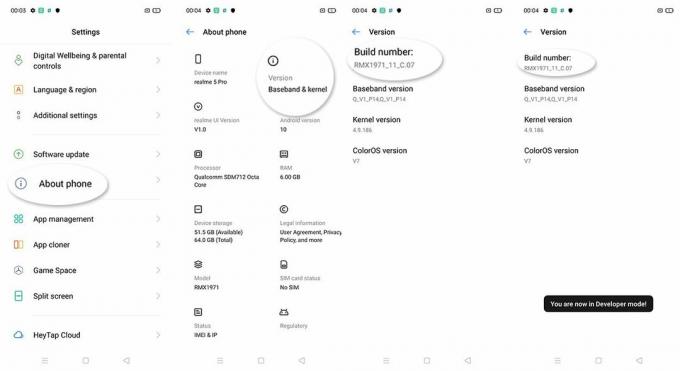
Ahora que las opciones de desarrollador están habilitadas en Realme Narzo 50i, esto aparecerá dentro de la configuración. Puede habilitar la depuración USB accediendo a las opciones de desarrollador. Los pasos para hacer esto son:
- Si ha habilitado la opción de desarrollador, ahora regrese y toque configuración nuevamente
- Abra el menú Configuración adicional - opción Desarrollador
- Habilite la depuración USB y el desbloqueo OEM
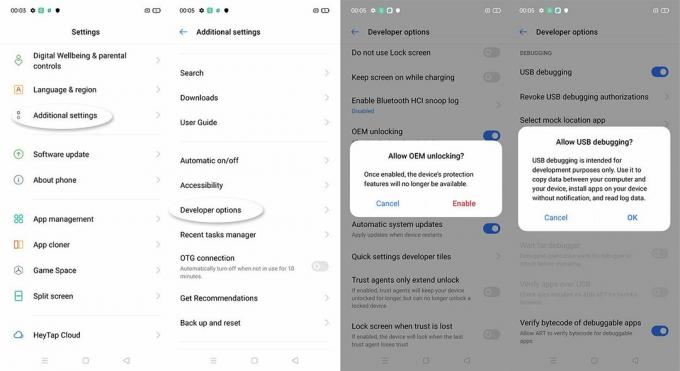
Pasos para desbloquear el gestor de arranque en Realme Narzo 50i (RMX3231)
- Inicie la aplicación en profundidad en su dispositivo Realme. Solicite la prueba en profundidad.

- Cuando haya terminado, vuelva a abrir la prueba en profundidad y toque "Estado de verificación de la consulta" en la esquina superior.

- Luego haga clic en "Iniciar la prueba en profundidad". Luego, su dispositivo se iniciará en el modo Bootloader / Fastboot.

- Conecte su dispositivo a la PC mediante un cable USB y diríjase a la carpeta de herramientas de la plataforma.
- Dentro de esa carpeta, escriba cmd en la barra de direcciones y presione Enter. Esto iniciará el símbolo del sistema.
- Ingrese el siguiente código en la ventana CMD:
desbloqueo de fastboot parpadeante - Ahora recibirá un mensaje en su dispositivo, toque Sí. Con esto, se iniciará el proceso de borrado de datos y también se desbloqueará el cargador de arranque de su Realme Narzo 50i. El primer arranque puede llevar algún tiempo, es completamente normal. Además, también tendrás que configurar tu dispositivo desde cero.
Vuelva a bloquear el cargador de arranque en Realme Narzo 50i (RMX3231)
Si desea volver a bloquear el cargador de arranque del dispositivo y volver al stock, las instrucciones a continuación lo ayudarán. Pero antes de eso, hay algunos puntos bastante importantes que vale la pena discutir. asegúrese de que su dispositivo no tenga ningún binario personalizado instalado. Con eso queremos decir que no debería estar rooteado, ni debería tener TWRP instalado.
Lo más importante es que debe ejecutar el firmware original y no una ROM personalizada. Entonces, si marca todos estos requisitos, continúe con los pasos a continuación para volver a bloquear el cargador de arranque en su dispositivo Realme Narzo 50i.
Vuelva a bloquear el cargador de arranque en cualquier dispositivo Realme
Entonces, ahí lo tienes de mi lado en este artículo. Espero que esta guía te ayude a desbloquear tu Realme Narzo 50i de manera fácil y segura y oficial. Háganos saber en los comentarios si esta guía fue útil y también comente a continuación si ha enfrentado algún problema con alguno de los pasos mencionados anteriormente. Hasta el próximo post… ¡Salud!



![Cómo instalar el firmware de stock en Blackview BV9000 [todas las variantes]](/f/afcb004c101cd23eb8c7ded48da984ec.jpg?width=288&height=384)